设备管理器中出现其他设备全是感叹号的情况,通常意味着系统无法正确识别硬件设备,这往往是由于驱动程序缺失或损坏导致的。面对这种情况,很多用户会感到手足无措,但不用担心,通过本文介绍的方法,您可以轻松解决这个问题。

一、使用“百贝驱动大师”自动检测修复
百贝驱动大师是一款专业的驱动管理工具,能够智能识别硬件设备并自动下载安装合适的驱动程序。当设备管理器中出现大量感叹号时,使用这款工具可以快速解决问题。
1. 下载并安装百贝驱动大师软件。
 好评率97%
好评率97%
 下载次数:3258235
下载次数:3258235
2. 打开软件点击"立即体检"功能。
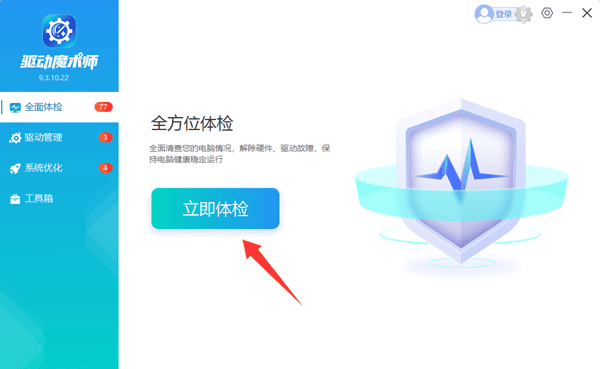
3. 等待软件自动识别所有硬件设备。
4. 选择需要修复的设备点击安装。
5. 重启电脑完成驱动更新。
二、手动更新设备驱动程序
如果您希望手动操作,可以通过设备管理器来更新驱动程序。这种方法需要您对硬件型号有一定了解,适合有一定电脑基础的用户。
1. 右键点击开始菜单选择“设备管理器”。
2. 找到带有感叹号的设备右键选择。
3. 选择“更新驱动程序”选项。
4. 点击“自动搜索更新的驱动程序”。
5. 等待系统自动查找并安装驱动。
三、检查Windows更新获取驱动
Windows系统更新中经常包含最新的驱动程序,通过系统更新可以解决部分设备的驱动问题,这是一个相对安全且有效的方法。
1. 打开Windows“设置”选择“Windows更新”;
2. 点击“检查更新”按钮;
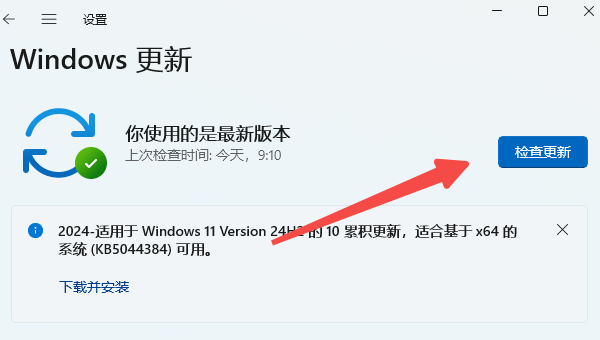
3. 等待系统下载可用更新;
4. 重启电脑完成更新安装;
5. 再次检查设备管理器状态。
四、卸载并重新扫描硬件设备
如果驱动程序安装后仍然存在问题,可以尝试卸载设备后重新扫描,让系统重新识别硬件设备并安装驱动。
1. 在设备管理器中右键点击问题设备;
2. 选择卸载设备选项;
3. 勾选删除此设备的驱动程序软件;
4. 点击操作菜单选择扫描硬件改动;
5. 等待系统重新识别并安装驱动。
五、使用系统还原点恢复
如果问题是在最近安装软件或更新后出现的,可以使用系统还原功能将系统恢复到之前正常的状态。
1. 在搜索框中输入"创建还原点";
2. 选择系统保护选项卡;
3. 点击系统还原按钮;
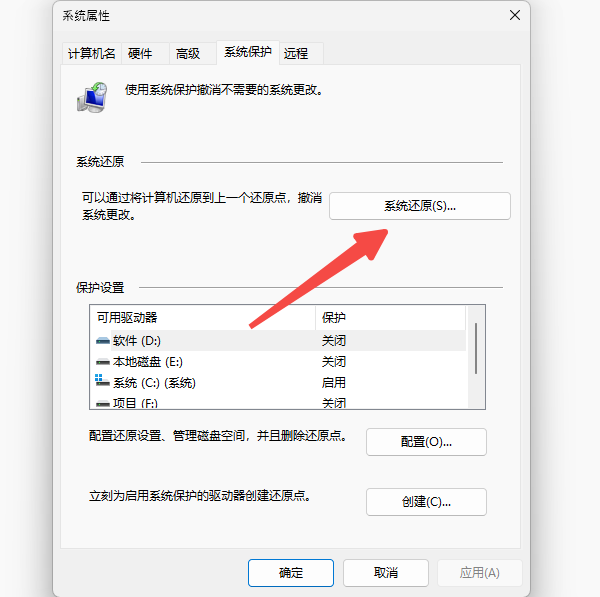
4. 选择问题出现之前的还原点;
5. 按照向导完成系统还原操作。
通过以上方法,您可以有效解决设备管理器中其他设备全是感叹号的问题。其中百贝驱动大师是最为便捷高效的选择,它能够自动识别硬件型号,下载匹配的驱动程序,避免手动查找的麻烦。无论是新手还是资深用户,都能轻松应对各种驱动问题,让电脑硬件恢复正常工作状态。







